Linux distribucije nude izvrsna grafička sučelja, uz nekoliko iznimaka, gdje se izgledom zamjenjuju performanse. I dalje možete obnoviti svoje Linux računalo instaliranjem tema i paketa ikona.
U današnjem članku predstavit ćemo vam prekrasan paket ikona pod nazivom Shadow, koji je razvila Rudra Banerjee. Dostupan je na GitHub-u i GNOME-Look-u, a ima upečatljiv izgled svih ikona vaše radne površine.

Shadow se instalira na gotovo sva radna okruženja, uključujući GNOME, KDE, MATE, Pantheon i Unity.
Instalirajte Tematski paket Shadow Icon na Ubuntu
Preuzimanje paketa s ikonama Shadow
Paket ikona dostupan je za preuzimanje na GitHubu. Kao i obično, započnite s ažuriranjem sustava. Pokrenite Terminal i unesite sljedeću naredbu:
sudo apt-get ažuriranje
Budući da je ovaj projekt dostupan na GitHubu, koristit ćemo Git.
sudo apt-get instalirati git
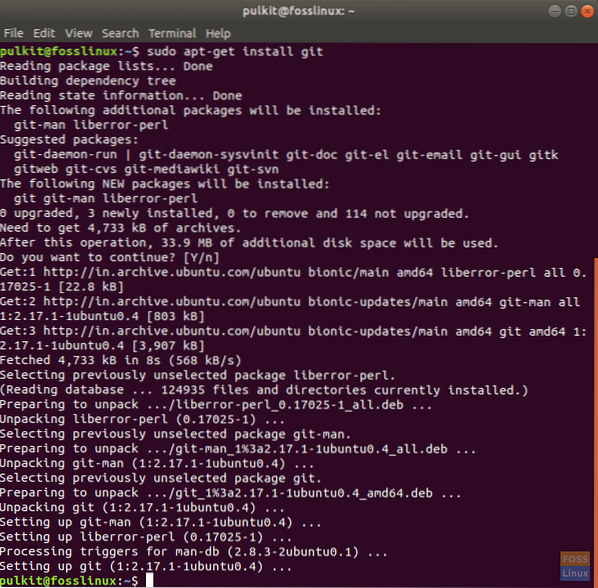
Napravite imenik s imenom .ikone:
mkdir .ikone /
Preuzet ćemo ovaj paket u .ikone imenik. Sada prijeđite na .ikone imenik:
CD .ikone /
I preuzmite:
git klon https: // github.com / rudrab / Shadow.git
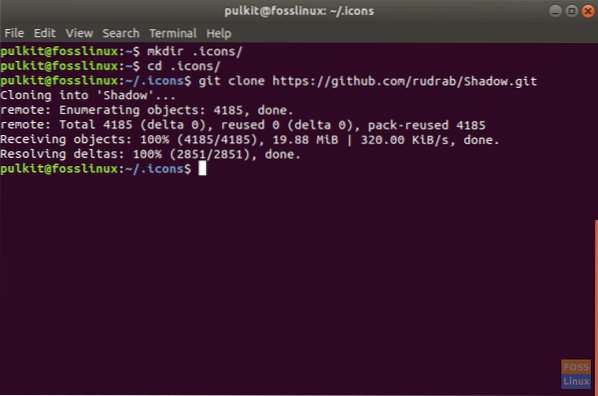
Aktiviranje sjene
Postoje dvije metode za aktivaciju, a jedna koristi CLI, a druga, GUI program.
CLI metoda
Za pristup terminalu koristimo program nazvan gsettings. Uobičajeno je da je unaprijed instaliran u većini distribucija, ali za svaki slučaj ako ga nemate, upotrijebite sljedeću naredbu:
sudo apt-get instaliraj gsettings
Sada da biste primijenili paket ikona, pokrenite naredbu:
gsettings set org.gnome.radna površina.ikona-tema sučelja "Sjena"
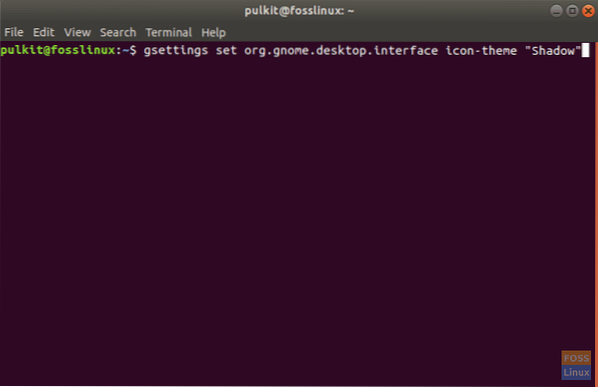
Treba aktivirati paket ikona.
GUI metoda
GUI opcija nudi vam puno više mogućnosti za "dotjerivanje", i to ne samo za ikone, već i za mnoge druge aspekte vašeg okruženja radne površine. Mi ćemo instalirati Alat za podešavanje GNOME-a.
sudo apt-get instalirati gnome-tweak-tool
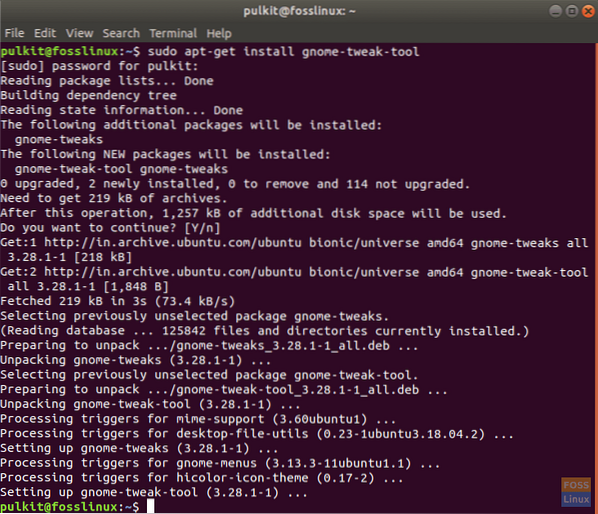
A sada ga otvorite tako što ćete potražiti "dotjerivanja" u izborniku aplikacije.

Ima mogućnosti konfiguracije ne samo za ikone, već i za mnoge druge dijelove grafičkog sučelja.
Sada kliknite padajući okvir za Ikone, i naći ćete ime "Sjena“. Kliknite na nju i primijenit će se.

Deinstaliranje paketa ikona sjene
Deinstaliranje Sjene je jednostavno. Ako želite, možete ga u potpunosti ukloniti iz svog sustava ili ga možete držati uz druge pakete ikona i ne koristiti. Razgovarat ćemo o CLI i GUI metodama.
CLI metoda
Za CLI metodu morate vratiti postavke sustava na izvorni paket ikona, a zatim ukloniti direktorij Sjene.
Većina distribucija ima paket ikona pod nazivom "zadani" u direktoriju ikona, tako da to možete izravno koristiti. Ako vaša distribucija to ima, možete upotrijebiti sljedeću naredbu.
gsettings set org.gnome.radna površina.ikona-tema sučelja "zadana"
Ako to ne uspije, morate saznati naziv zadanog paketa ikona. To možete učiniti pretraživanjem svoje distribucije na Internetu, pretraživanjem poput "
Inače, možete navesti pakete ikona na vašem sustavu nabrajanjem datoteka iz direktorija ikona vašeg sustava. Pokrenite sljedeću naredbu:
ls / usr / share / icons
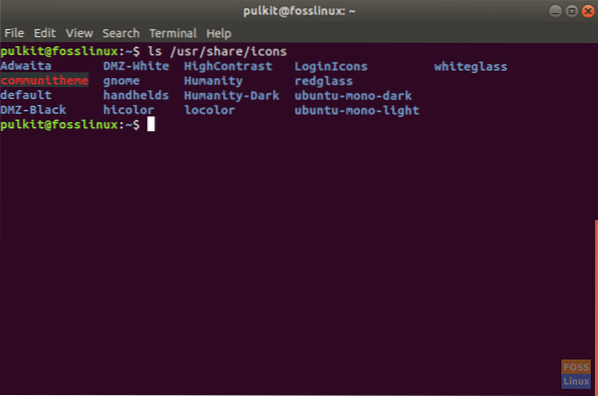
Zamijeniti <ime-paketa-ikona> s nazivom željenog paketa ikona u ovoj naredbi:
gsettings set org.gnome.radna površina.ikona-tema sučelja "
Sada uklonite Shadow:
rm -rf ~ /.ikone / Sjena
GUI metoda
Možete koristiti isti program Alat za podešavanje GNOME-a za vraćanje paketa ikona. Kada kliknete na Ikone padajući okvir dobit ćete popis paketa ikona na vašem sustavu. Sada odaberite zadani (to bi trebala biti zadana oznaka) i vratili ste se svom starom paketu ikona.
Sada da uklonimo Shadow:
rm -rf ~ /.ikone / Sjena
Kako to izgleda
Za usporedbu, ovdje je usporedba zaslona Ubuntu App sa zadanim ikonama i s instaliranom temom ikone Shadow.
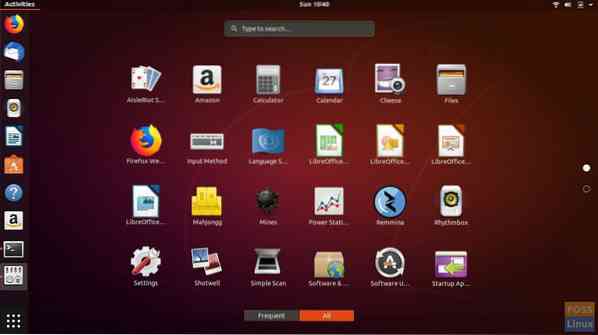
Sjena:
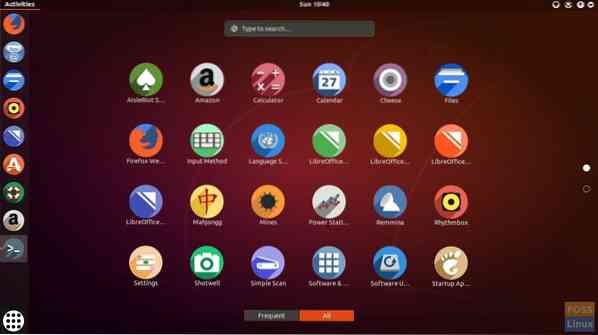
Zaključak
Shadow je glatki i čisti paket ikona za obnavljanje Linux distribucije. Za više informacija posjetite službenu web stranicu ovdje. Ako vam se sviđa paket, založite se za GNOME-look i ohrabrite autora.
Što mislite o setu ikona Shadow? Javite nam svoje mišljenje u komentarima u nastavku.
 Phenquestions
Phenquestions


